¿Cómo configuro mi Kasa Cam?
Siga las instrucciones paso a paso en este artículo para realizar todo el proceso de configuración, luego podrá controlar la Kasa Cam con su aplicación Kasa.
Antes de que comencemos:
1. Descargue Kasa Smart de App Store o Google Play e instálelo en su teléfono inteligente.
2. Conecte su teléfono inteligente a la red Wi-Fi de su hogar.
3. Conecte su Kasa Cam a una toma de corriente.
Aquí usamos KC120 por ejemplo
Paso 1: abre la aplicación Kasa
Inicie sesión en su cuenta en la nube. Consulte el enlace para registrarse si no tiene una cuenta en la nube.
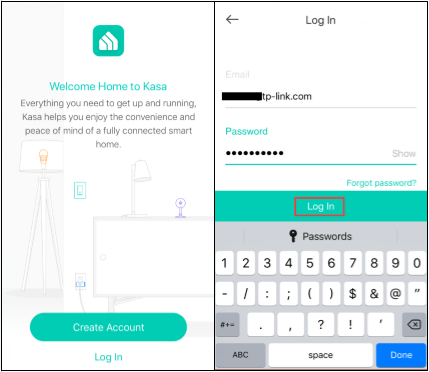
Paso 2: toque el botón " + " para agregar una Kasa Cam, seleccione "Agregar un dispositivo" y elija el ícono "Cámaras" de acuerdo con su número de modelo.
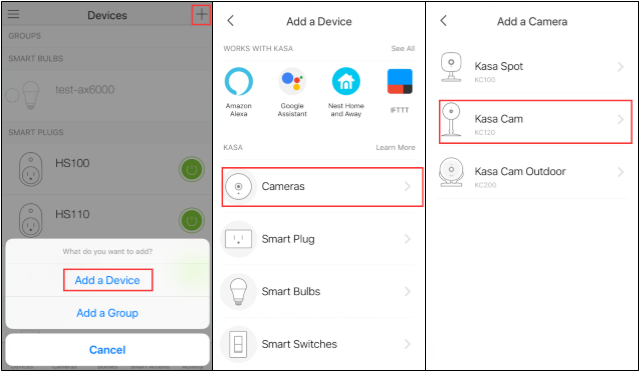
Paso 3: siga las instrucciones de la aplicación Kasa para encender la Kasa Cam, espere a que la luz parpadee en naranja y verde.
Si la luz no parpadea en naranja y verde, reinicie la Kasa Cam según UG/QIG.
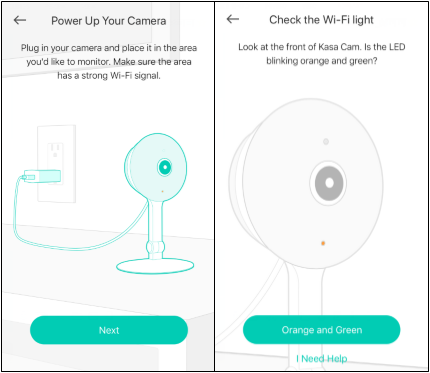
Paso 4: Conecte su teléfono a la red Wi-Fi de Kasa Cam.
Para Android:
Kasa buscará su Kasa Cam automáticamente y tardará aproximadamente un minuto.
Si tiene algún problema con este paso, vaya a Configuración-> Wi-Fi en su teléfono inteligente y conéctese manualmente a la red Wi-Fi de Kasa Cam (igual que iOS).
Para iOS:
Debe conectarse a la red Wi-Fi de Kasa Cam manualmente, vaya a Configuración-> Wi-Fi en su teléfono inteligente y conéctese manualmente a la red Wi-Fi de Kasa Cam (que se llama Kasa_Cam_xxxx), y luego regrese a Kasa. aplicación para continuar con el proceso de configuración.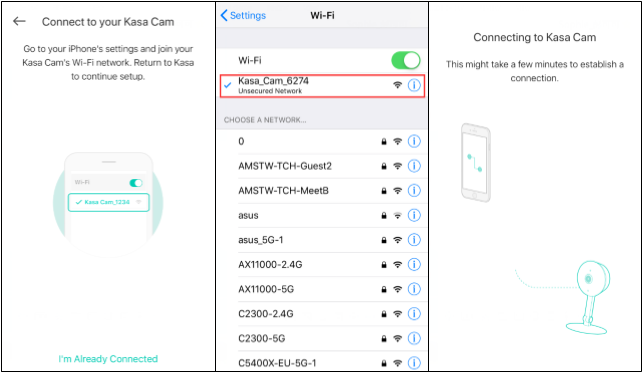
Paso 5: Elija su red doméstica para conectarse, ingrese la contraseña de su red doméstica.
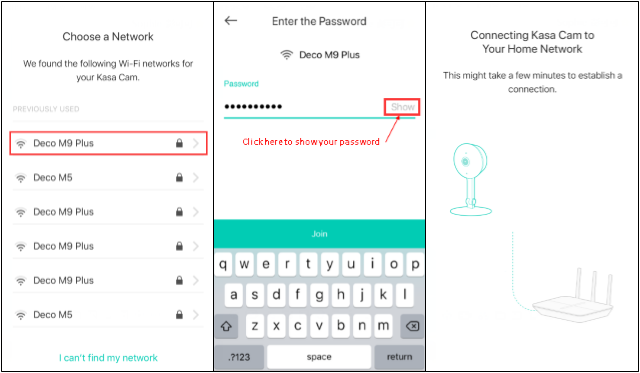
Paso 6: Nombra tu Kasa Cam

Paso 7: habilite las notificaciones de actividad. Si habilita esta función, su cámara puede alertarlo cada vez que detecte movimiento. Si no desea recibir notificaciones, haga clic en "No quiero recibir notificaciones" .

Paso 8: Siga las instrucciones para montar su cámara. Si no desea hacerlo ahora, haga clic en "No , gracias" y hemos completado la configuración de Kasa Cam.


Si necesita más ayuda, póngase en contacto con el servicio de atención al cliente de TP-Link aquí .
¿Es útil este artículo?
Tus comentarios nos ayudan a mejorar esta web.